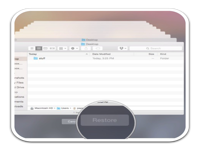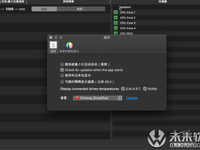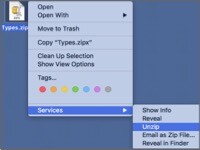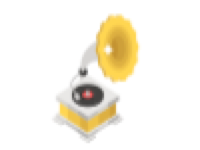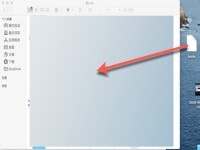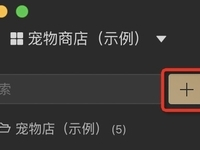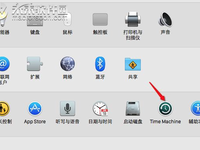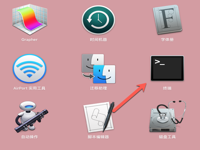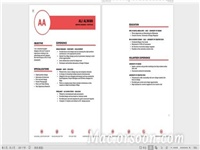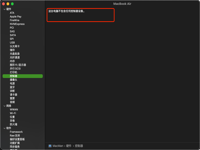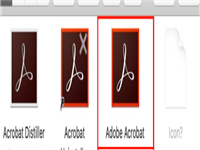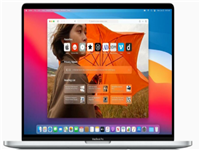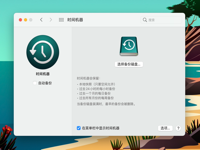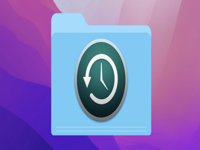Mac苹果Time Machine 备份速度太慢的解决方法!
Mac软件教程 2021-01-12 17:06:32

众所周知用过一段时间电脑的人,都知道经常备份的重要性了。特别是最近很多人想体验全新设计的 macOS 11 Big Sur 系统,但是因为升级后除了格盘重装/时间机器恢复外不能通过其它方式降级,所以这时候就更需要在体验前做好备份了。为防意外发生,就更需要在动手前做好备份了。然而部分同学在尝试使用时间机器备份系统资料时,却发现它的首次备份速度非常慢,跟自己的网络和机器配置似乎并不匹配,甚至有时花费超过 48 小时都无法完成,即便接了网线、关掉所有 APP 后,备份速度都没有明显提升。下面小编为大家带来了Time Machine 备份速度太慢的解决方法,感兴趣的朋友,下面就和小编一起来看看吧!

macOS 时光机器备份加速命令
如果你真的打算让时光机器全力全速工作,那也是有办法的,就是通过命令行,用命令强制关闭系统对时光机器的限流,俗称“解除封印”。打开终端,输入以下命令:
sudo sysctl debug.lowpri_throttle_enabled=0
这时你就会发现时光机器的备份速度变快很多很多了!!基本能达到网络和硬盘读写的应有的速度了。等它完成了首次的备份之后,你可以再执行下面的命令,恢复到原本限流的状态,以保证日后使用电脑时不被时光机器备份占去太多的资源导致变卡。
sudo sysctl debug.lowpri_throttle_enabled=1
当然了,如果你的时光机器备份是保存在 NAS 或路由器上网络存储的,都推荐连接“网线”进行首次备份,比起 WiFi 的速度很稳定性都是要高很多。另外,如果你使用 MacBook 的话,记得还要接通电源再备份才能获得最好的速度哦。
以上就是小编为大家带来的内容啦!感兴趣的朋友,欢迎关注‘未来软件园’了解更多Mac内容。